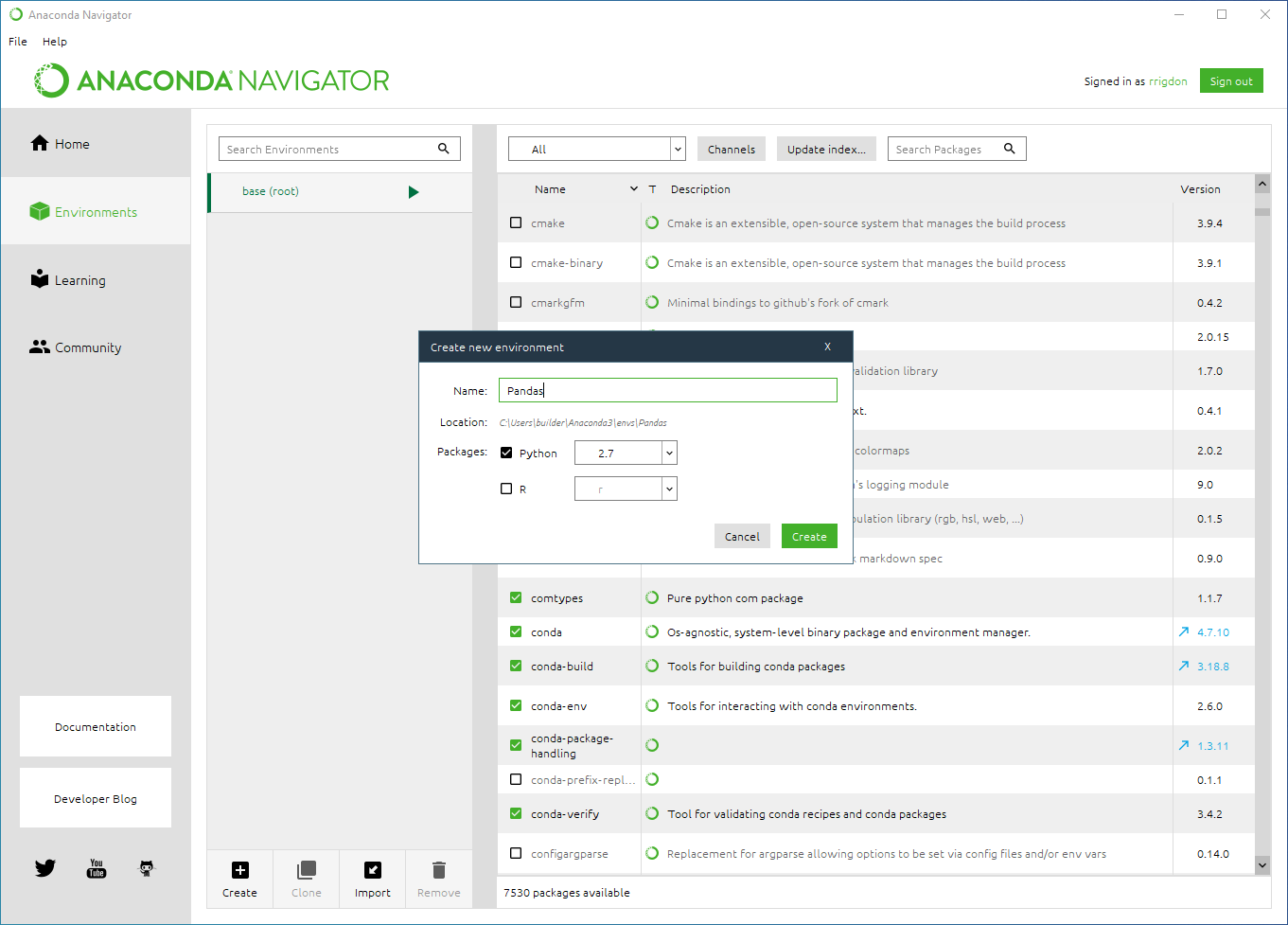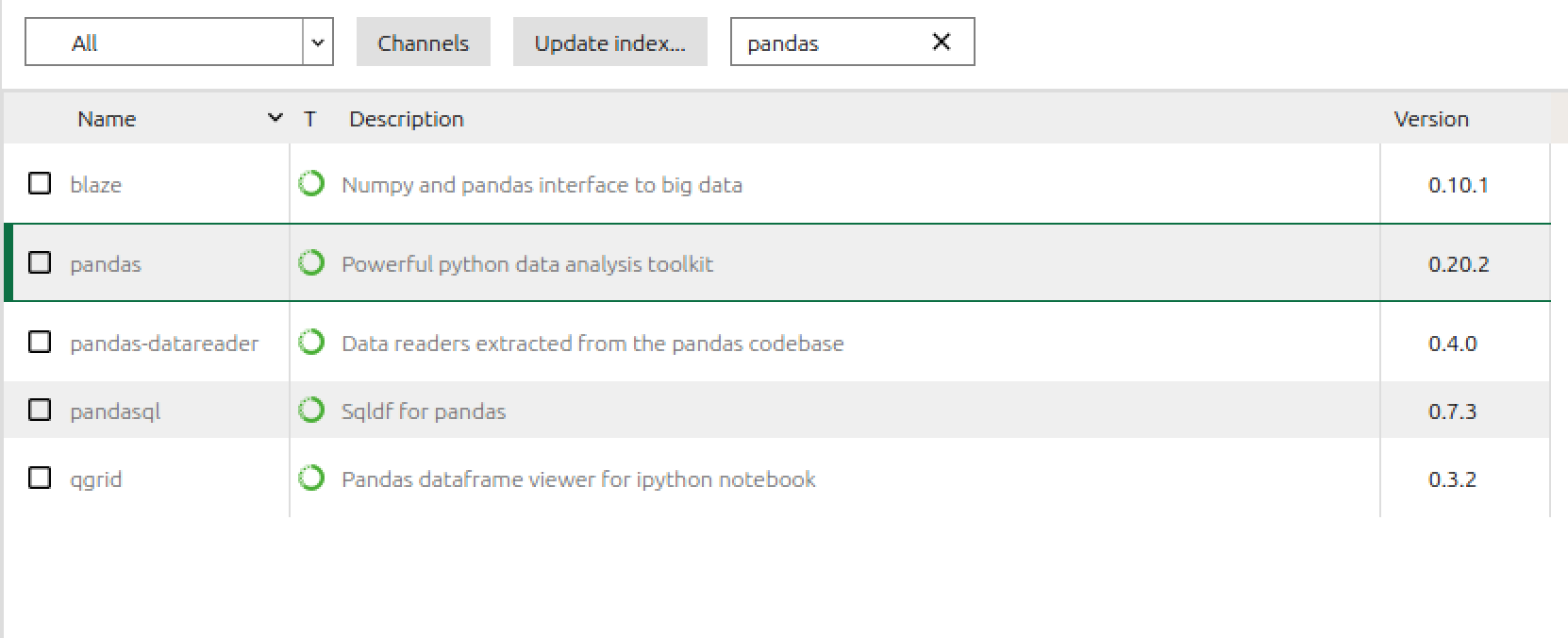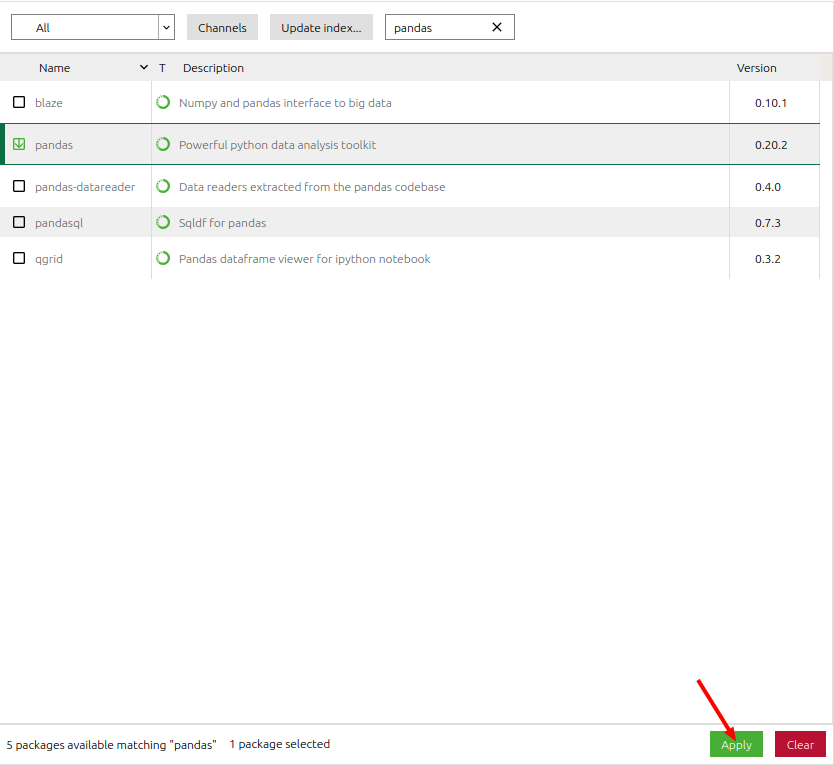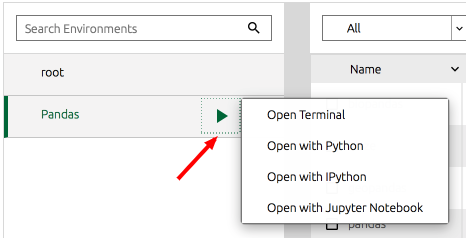安装和运行 Pandas ¶
Pandas 是用于数据操作和分析的常用 Python 工具。此任务说明如何使用 Navigator 在您选择的终端、Python、IPython 或 Jupyter Notebook 中设置和开始使用 Pandas。安装和打开几乎所有软件包的步骤都类似 。
单击环境选项卡。
单击创建按钮。出现提示时,输入环境的描述性名称,例如“Pandas”。
选择要在环境中运行的 Python 版本。
单击确定。
新环境出现在环境列表中。
单击新环境的名称以将其激活。
环境以绿色背景突出显示。
在包表上方的列表中,选择全部以过滤表以显示所有渠道中的所有包。
在搜索包框中,键入
Pandas。Pandas 显示为可供安装的软件包。
选中 Pandas 包名称前面的复选框。
在出现的菜单中,选择标记特定版本安装。
在出现的列表中,选择要安装的 Pandas 版本。
单击应用按钮。
安装 Pandas 及其依赖项时,“包”窗格下方会出现一个进度条。
要开始使用您的新环境,请单击环境选项卡。
单击 Pandas 环境名称旁边的箭头按钮。
在出现的列表中,选择用于打开 Pandas 的工具:终端、Python、IPython 或 Jupyter Notebook。